Google Workspace の無料版は終了したのか?
まずは、Google Workspace の無料版が終了したのか、今後も無料で使えるのかについて、以下4点を見ていきましょう。
- 無償版 G Suite はサービス終了
- 教育機関向けは無料
- 個人利用は無料
- ビジネスでは14日間無料お試し可能
無償版 G Suite はサービス終了
Google Workspace は元々 無償版の「 G Suite 」として、2012年12月5日まで提供されていました。2012年12月6日以降、新規ユーザーに対して提供されていません。
G Suite を利用していた既存ユーザーも、2022年6月27日までの利用期限が過ぎた後は、自動的に有料の Google Workspace サブスクリプションへと切り替えています。
教育機関向けの無料サービス有
Google Workspace は、教育機関向けに Google Workspace for Education Fundamentals (旧名称: G suite for Education ) という名称で、無料サービスを提供しています。
導入すれば、学校に属している先生・生徒などが Google のメール・チャット・動画機能を簡単に使用できるでしょう。また、作業の簡素化・タスク整理などといった、業務効率化に役立つツールを教師の方に提供することも可能です。
教育機関向けには機能や容量が豊富な「 Education Standard 」「 Teaching and Learning Upgrade 」「 Education Plus 」といった有料プランもありますので、まずは無料版を使ってみて、有料版に切り替えるかを判断するのもよいでしょう。
個人利用は無料
個人利用を目的としていたり、扱う機能が少ないユーザーは、Google Workspace Essentials Starter で無料利用が可能です。
会議・チャット・ドキュメント作成編集・スプレッドシート・スライド機能を利用できます。1人あたり15 GB というストレージの制限もあります。試用期間の制限はありません。
Google Workspace の有料のビジネスプラン (Business Starter・Business Standard・Business Plus・Enterprise など) には、ユーザー1人あたりのストレージ容量も増え、ビジネス向けのカスタムメールの管理機能・高度なビデオ会議機能も備わっています。
Google Workspace Essentials Starter はどちらかというと本格的なビジネス向けではないため、無料版から始めたいという方は、まずは無料で利用して、操作性や機能を確認の上、有料プランに切り替えるかを判断することをおすすめします。
ビジネスでは14日間無料お試し可能
Google Workspace のビジネス版には、14日間の無料お試し期間が設けられています。
Google Workspace のアカウントを作成すればすぐに始められますので、ビジネス版の導入を迷っている方は、まずは使ってみて機能・操作性などを確認し、継続するか判断しましょう。
Google Workspace の無料版と有料版の違い
全体的な仕様の違い
|
サービス
|
無料ユーザー
|
有料の Google Workspace
|
|
企業ドメインの使用
|
利用不可
無償の Google アカウントで利用するドメインは基本的に「 gmail.com」
|
利用可能
企業で取得した独自ドメインを利用できるため、ビジネス利用によりふさわしい利用が可能
|
|
管理コンソール
|
利用不可
一括管理の機能がないため、ユーザー自身で設定やセキュリティ対策を行う必要あり
|
利用可能
管理者のみがアクセスできる管理コンソール画面があり、企業内のユーザーを一元的に管理可能
セキュリティ対策も管理者が一元的に管理できる
|
|
セキュリティ機能
|
データ保全やハッキング対策など標準的なセキュリティ機能を提供
|
2段階認証プロセス、SSO、迷惑メールのフィルタ機能や広告の無効化など、高度なセキュリティ機能を提供
|
|
データ容量
|
15 GB のストレージ容量が利用可能
|
Basic Starer プランで30 GB、Business Standard で2 TB、Business Plus で5 TB のストレージ容量が利用可能
|
|
共有機能
|
ユーザーごと・自身で作った Google グループ・インターネット上の全員への共有機能が利用可能
|
同じドメイン(同じ組織)全員への一括共有機能がある
|
|
サポート
|
基本的に自力での解決が求められる
|
電話・メール・チャットによる24時間365日のサポートが利用できる
|
アプリごとの仕様の違い
|
アプリ
|
無料ユーザー
|
有料の Google Workspace
|
|
Google
ドライブ
|
15 GB のストレージ容量が利用可能
|
Basic Starer プランで30 GB、Business Standard で2 TB、Business Plus で5 TB のストレージ容量が利用可能
外部ユーザーとの共有制限、レポート、チームの共有スペースとして使える共有ドライブ
※機能も利用できる
※ Business Standard 以上の契約が必要
|
|
Google meetの
機能
|
参加者が3人以上の会議の長さが1時間までという制限がある
|
時間無制限で利用可能
|
|
Google Chat
|
下記の機能が利用できない
- スレッド形式のチャットルームを作成
- bot にメッセージを送信
- 外部からチャットメッセージを投稿
- メッセージを編集
- メッセージを削除
|
左記の機能全て利用可能
|
|
Google
カレンダー
|
標準的なカレンダー機能が利用可能
|
- 会議室や設備など組織のリソースの予約機能がある
- 組織全員を予定に追加可能
- 組織内の全員(または一部のユーザー)を招待できるグループカレンダーの利用が可能
- 外部ユーザーとの共有制限が可能
- Microsof Outlook との同期が可能
|
|
Gmail
|
独自ドメインの使用不可
|
- 独自のメールアドレス(@[会社名])が使用可能
- グループメールアドレスを無制限に作成可能
- 可能稼働率99.9 % の保証
- 広告の掲載がない
|
|
Google
サイト
|
独自ドメインの使用不可
|
|
ここからはGoogle Workspace の無料版と有料版の違いについて見ていきましょう。
- メールアドレスに企業ドメインを使用可能
- 管理コンソールによるアカウント・アプリの一元管理
- 充実した企業向けセキュリティ機能
- 大容量のストレージ
- 共有の管理機能
- サポートやサービスレベルの保証
- アプリ単位の違い
メールアドレスに企業ドメインを使用可能
有料版では企業ドメイン ( 企業が独自で定義している領域のこと )を使用できますが、無料版ではできません。そのため、Active Directory Google Domains などでドメイン管理してしていて、そのままGoogle Workspaceで使用したい場合は、有料版を選択しましょう。
管理コンソールによるアカウント・アプリの一元管理
有料版では、管理者が管理コンソールを使って自社のユーザー管理・セキュリティ管理を行えますが、無料版では管理コンソールの機能が提供されません。そのため、無料版ではユーザー管理やセキュリティ対策するには、自社で独自設定が必要なことに注意しましょう。
充実した企業向けセキュリティ機能
有料版のセキュリティ機能として、無償版にもある2段階認証に加えてシングルサインオン ( SSO ) ・迷惑メールのフィルタリング・広告無効化機能など高度な機能が搭載されています。無料版でも、高セキュリティのデータセンターへの設置・バックアップなどデータ損失しないための標準セキュリティ対策が実装されています。
大容量のストレージ
有料版では、大容量のストレージの利用が可能です。30 GB、2 TB、5 TB のプランから選択できます。無料版は15 GB までと制限されています。
共有の管理機能
Google Workspace 有料版の共有機能では、企業ドメインに一括共有が可能です。共有するだけで同じドメイン全体に公開できます。無料版ではユーザーの指定・もしくは自身が作成したグループ、リンクURLを利用した全体公開から選択します。
サポートやサービスレベル保証
有料版のサポート機能では、管理者から電話・メール・チャットを利用して、24時間365日問い合わせできます。また、プラン毎に企業にとって優先度が高い問題への、応答目標時間が設定されています。
アプリ単位の違い
アプリ単位でも無料版・有料版に違いがあります。
Google ドライブ
有料版ではGoogle ドライブを含めたGoogle Workspace の容量を30 GB、2TB、5TBから選択します。無料版は 15 GB です。
Google Meet
有料版では制限時間なしで会議を開催できます。無料版では、3人以上の会議は1時間までと制限されています。
Google Chat
有料版は、全ての機能を利用可能なのに対し、無料版では、スレッド形式のチャットルーム作成ができない、botへのメッセージを送信できないなど、外部からのメッセージ送信・投稿したメッセージの編集・削除ができないなどの制約があります。
Google カレンダー
有料版には、オフィスの会議室・設備予約の機能があります。また、同じ組織のメンバーを一括で招待することや、組織外ユーザーへの共有も可能です。Microsoft Outlookとの同期もできます。無料版ではこれらの機能を行えません。
Gmail
有料版の Gmail では、企業ドメインのメールアドレスを利用可能ですが、無料版では@gmail.com に限定されます。
Google サイト
有料版のGoogle サイトでは、企業ドメインを使ってポータルサイトやWebサイトを開設できます。また、企業の独自証明書を使った、 SSL 通信 ( https:// )も可能です。無料版は http://sites.google.com/ から始まるドメインを利用します。
参考:Google Workspace の無料ユーザーができること、できないこと | rakumo
Google Workspace の料金プラン
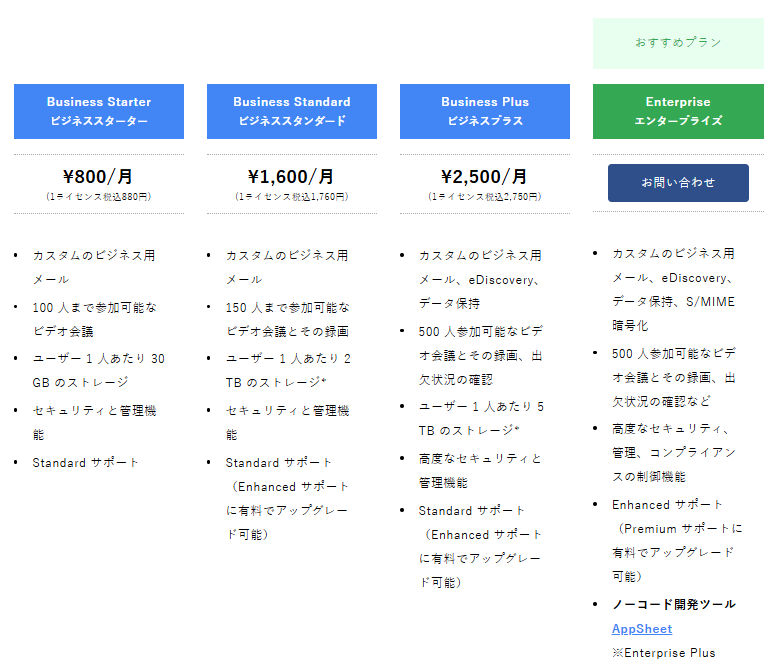
Google Workspace の料金プランの主な違いについて説明します。
Business Starter
月額料金は800円(税抜)です。
会議参加者数100人までです。1人あたり 30 GB ストレージが提供されます。
Business Standard
月額料金は1,600円(税抜)です。
会議参加者数150人までで録画も可能です。1人あたり 2 TB のストレージが提供されます。
Business Plus
月額料金は2,500円(税抜)です。
会議参加者数500人までで、録画・出欠状況確認機能も搭載されています。1人あたり 5 TB のストレージが提供されます。2段階認証・シングルサインオン (SSO) ・迷惑メールのフィルタリング・広告無効化機能などの高度なセキュリティ機能を搭載しています。
Enterprise
企業の要件に合わせたプランのため、月額料金などの詳細は問い合わせが必要です。
会議参加者数500人まで、また1人あたりのストレージは必要に応じて追加できます。
各プランの主な違いは会議参加者数・会議機能・ストレージ容量・セキュリティ機能です。必要な機能を比較して、自社に合ったプランを選びましょう。
関連記事:Google Workspace 料金表
Google Workspace 無料版でお試しできる主な機能
Google Workspace を無料で利用する際にお試しできる主な機能について説明します。
- ツール連携
- チーム共有
- セキュリティ対策
- サポートサービス
アプリ間にシームレスな連携
1つ目の機能は、ツール連携です。
Google Workspace には、メール・会議・チャット・カレンダー・オンラインストレージなどのツールが提供されており、それぞれ簡単に連携できます。
たとえば、Google カレンダーで作成した予定表を、チャットで予定共有したり、Gmail で予定メールの送受信などをしたりすることも可能です。
ツール連携することで、社内メンバーへとのコミュニケーションがスムーズに進み、業務効率化、生産性向上にも役立つでしょう。
Google Workspace にはさまざまなアドオン機能が用意されており、サードパーティーが開発したアプリケーションと連携することも可能です。
チーム全体のコラボレーション
2つ目の機能は、チーム共有です。
Google Workspace では、共有ドライブを作成することで、チームメンバーが同じドライブを使用し、作成したファイルの共有・参照・編集・削除などが容易にできます。
チームメンバーは常に共有ドライブにアクセスできるため、登録・更新したファイルの共有リンクを取得して展開する、などといった手間も必要ありません。(チームメンバー以外にファイルを共有したい場合は、手動でリンクを取得し相手に共有することも可能です)
また、登録したファイルはチームとして所有するため、一部のメンバーがチームから離れたとしても、そのメンバーが登録・編集したファイルはずっと残り続けます。個人に依存することがなく、組織変更にも柔軟に対応できるでしょう。
高度なセキュリティ対策
3つ目の機能は、セキュリティ対策です。
Google Workspace は高度なセキュリティ機能が実装されており、コンプライアンス・電子情報開示・解析の面において、最も厳しい基準に対応しています。
無料版でも、Googleアカウントの二段階認証、メールのスパム検知機能なども確認できるため、実際に使ってみて安心して利用できるかを確かめてみるのもよいでしょう。
また、管理者は1つのダッシュボード上で認証・データなどの資産の保護・運用上の管理が行えます。そのため、お試しで使ってみて企業のセキュリティの要件を満たしているかなど確認した上で、本格的に導入するかの判断もできるでしょう。
サポートサービス
4つ目の機能は、サポートサービスです。
Google Workspace には、カスタマーケア サービス「管理者向けのサポート」と「一般的な Google サポート」の2つが用意されています。
管理者向けのサポートでは、サポートセンターへの問い合わせや、フォーラムを使った質問が可能です。またヘルプコミュニティを閲覧して、解決策を探せます。
一般的な Google サポートでは、Google ヘルプページを参照して、自身の悩みへの解決策を見つけ出すこともできるでしょう。
また、企業の優先度が高い重要な問題に対しては、質問から15分以内に回答を目指す、といった有料プランも用意されています。
Google Workspace の無料期間中に、操作イメージや機能などを確認しながら、どのようなサポートプランが自社に適しているか判断しましょう。
Google Workspace 無料版を利用する際の注意点
Google Workspaceの無料版を利用する際の注意点について説明します。
Google Workspace の無料版は、有料版に比べると一部の機能しか使えません。Gmail を含めたストレージ容量が15 GB であること、ビデオ会議の最大参加人数が100人までと制限されています。利用機能以外の機能を利用したいとき、容量を追加したいときは、有料版へのアップグレードが必要となるでしょう。
また、サポート面についても無料版を利用しているだけだと、管理者は電話サポート・チャットサポートを受けられません。フォーラムで質問もできますが、回答までに時間がかかる可能性もあります。
また、ビジネス版を無料試用期間の範囲で利用した場合は、14日間無料利用後、自動的に月単位で支払いが必要なため、費用が発生すると意識しておきましょう。
まずは Google Workspace の無料お試しから始めよう!
本記事では、Google Workspace について、無料で使う方法・主な機能、注意点について紹介しました。
Google Workspace を無料で利用する方法はいくつかあります。
Google Workspace for Education Fundamentals という、教育機関向けの無料プランもあります。また、Google Workspace Essentials Starter は、個人に適したプランではあるものの、ビジネスに必要な機能も一部利用できます。
これから Google Workspace を利用したいけれども最初から有料版はハードルが高い、まずは無料で使ってみたいという方は、ぜひ Google Workspace の無料お試しからはじめてみてはいかがでしょうか。
Google Workspace の無料お試しのお問い合わせはこちらから
https://www.yoshidumi.co.jp/contact



